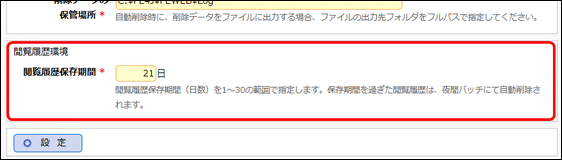ログ・閲覧履歴環境
ログの保存期間やログ削除時のデータ保管などのログに関する環境設定および閲覧履歴データの保存期間に関する設定を行います。
ログの保存期間を設定する
-
 > システム環境の設定 をクリックします。
> システム環境の設定 をクリックします。 -
左ペインの
 をクリックします。
をクリックします。 -
システム環境の設定(ログ・閲覧履歴環境)画面のログ環境欄にて、以下の項目を入力します。
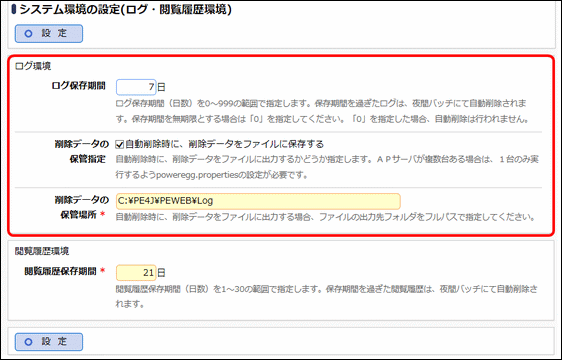
項目名 説明 ログ保存期間
ログ保存期間(日数)を0~999の範囲で指定します。保存期間を過ぎたログは、夜間バッチにて自動削除されます。なお、保存期間に ”0”(ゼロ)を指定した場合、保存期間は無期限として扱われ自動削除は行われません。
ログが削除されると、ログ照会画面からのログの参照はできなくなります。なお、次項目の「削除データの保管指定」を選択することによりファイルに出力し保管できます。削除データの保管指定
ログ保存期間設定による自動削除時に、削除データをファイルに出力するかどうか指定します。Webサーバが複数台ある場合は、poweregg.properties の設定が必要です。poweregg.properties の変更については、インストールマニュアルを参照してください。
削除データの保存場所
ログ削除時のファイルの出力先フォルダをフルパスで指定してください。
ログ保存期間設定による自動削除時に、削除データをファイルに出力する場合は必ず指定してください。ログ削除時に出力されるファイルはCSVファイル形式になります。
ログCSVファイルのレイアウト、出力内容については、「ログの設定・管理」の「(4)ログCSVファイルのレイアウト」を参照してください。 -
 をクリックします。
をクリックします。